Youtube Par Channel Banane ka Sab se Best Trika। यूट्यूब चैनल कैसे बनाएं?
हलो दोस्तों,
फिर से स्वागत है आप सभी का आपके अपने ब्लॉग "www.totalcexcel.com" पर । आशा करते हैं कि आपका दिन शुभ हो।
यूट्यूब के बारे में आपने बहुत कुछ सुन रखा होगा। क्योंकि आज के युग में एंड्राइड मोबाइल सभी के घर में मिल जाते हैं तो आज हम इस पोस्ट में आपको बताएंगे कि आप अपने मोबाइल में अपने लिए यूट्यूब चैनल किस प्रकार से बना सकते हैं तथा पैसे कमा सकते हैं या आप अपने मनोरंजन के लिए या अपने टैलेंट को विस्तार करने के लिए अपने लिए एक यूट्यूब चैनल खोल सकते हैं ।
इस आर्टिकल में हम आपको 2 तरह से यूट्यूब चैनल ओपन करने के तरीके बताएंगे ।अगर आप अपने लिए यूट्यूब चैनल खोलना चाहते हैं तो आप सही मार्ग पर हैं इसके लिए आप इस पोस्ट को क्रमवार पढ़ें। ताकि कोई जानकारी आपसे छुट न जाए।आओ शुरू करते हैं इस आर्टिकल को बिना समय गंवाए।
आवश्यक सामग्री:-
1. इसके लिए आपके पास एक एंड्राइड मोबाइल होना जरूरी है।
2. आपके पास एक ईमेल आईडी होना बहुत जरूरी है। इसको जीमेल(Gmail) भी कहा जाता है।
सावधानियां:-
- सबसे पहले आपको यह निश्चित करना होगा कि आप किस विषय में अपने यूट्यूब चैनल पर वीडियो अपलोड करेंगे।
- अगर आपने विषय का चयन कर लिया है तो अपने चैनल का नाम उस विषय के अनुरूप ही लिखेंगे।
- अपने यूट्यूब चैनल का नाम हमेशा यूनिक होना चाहिए। यहां पर यूनिक या अद्वितीय का तात्पर्य यह है की आपके यूट्यूब चैनल का नाम किसी अन्य यूट्यूब चैनल के नाम से मेल नहीं खाना चाहिए।
- चैनल का नाम सोचने के बाद आपको यूट्यूब के सर्च बार में उस नाम को लिख करके सर्च करना चाहिए। ताकि आपको यह मालूम हो जाए कि इस नाम से कोई दूसरा चैनल यूट्यूब पर बना हुआ है या नहीं ।अगर उस नाम से कोई और चैनल बना हुआ है तो आपको इस नाम से चैनल नहीं बनाना है।
- अपने यूट्यूब चैनल का नाम ज्यादा से ज्यादा 2 या 3 शब्दों में बनाने का की कोशिश करें ।ताकि दूसरे लोगों को याद करने में कठिनाई न हो तथा अपने चैनल के नाम में बिल्कुल ही साधारण शब्दों को चुने।
अद्वितीय(unique) का कैसे पता करें:-
नए व्यक्ति को यह पता नहीं होता। अपने यूट्यूब चैनल का नाम यूनिक कैसे रखें ?कैसे पता करें कि यह नाम यूनिक है या नहीं । नीचे बताए अनुसार आप पता लगा सकते हैं कि आपके चैनल का नाम यूनिक है या नहीं।
इसके लिए आपको अपने मोबाइल के यूट्यूब के सर्च बार में-https:youtube.com/c/लिखकर के आपने जो नाम सोचा है उसके आगे लिख देना है। जैसे आपने अपने चैनल का नाम सोचा-suresh TV। तो आपको अपने यूट्यूब के सर्च बार में- https://youtube.com/c/Suresh TV सर्च करेंगे ।तो आपके सामने सर्च रिजल्ट में अगर यह लिखा हुआ मिलता है कि रिजल्ट नॉट फाउंड ।तो आप समझ लीजिए कि आपके चैनल का नाम अद्वितीय ( यूनिक) है अगर उस नाम से कोई और चैनल ओपन होता है तो आप इस नाम को मत दीजिए। क्योंकि इस नाम पहले से ही यूट्यूब चैनल चल रहा है। अब आपको समझ में आ गया होगा ।कि यूनिक क्या होता है ?यूनिक का मतलब है की उस नाम से यूट्यूब पर कोई दूसरा चैनल नहीं होना चाहिए ।जो आपने अभी-अभी सोचा है।
- दूसरा तरीका इसमें आपको अपने यूट्यूब के सर्च बार में अपने उस नाम को लिखना है जिस नाम से आप अपना यूट्यूब चैनल बना रहे हैं जैसे मैंने सोचा कि -Suresh Tech World के नाम से चैनल बनाऊंगा। तब आपको अपने यूट्यूब के सर्च बार में Suresh Tech World लेकर के सर्च करना होगा। जैसे ही आप सर्च करते हैं अगर आपके सामने इस नाम से कोई रिजल्ट नहीं आता है तो आपको यूट्यूब के सर्च में दाएं तरफ कोने में तीन बिंदुओं पर क्लिक करना है यहां क्लिक करने के बाद आपको दो विकल्प में से Filter पर क्लिक करना है फिल्टर पर क्लिक करते ही आपके सामने अनेकों विकल्प ओपन हो जाएंगे। अब आपको All के बटन पर क्लिक करना है All के बटन पर क्लिक करते एक छोटा पॉपअप विंडो ओपन होगा। उसमें आपको चैनल पर क्लिक करना है चैनल पर क्लिक करते ही आपको नीचे दाएं तरफ दिखाई दे रहे Apply के बटन पर क्लिक करना है अप्लाई के बटन पर क्लिक करते ही आपके सामने उस नाम से मिलते जुलते अनेकों रिजल्ट ओपन हो जाएंगे ।अगर आप जिस नाम को सर्च कर रहे हैं वह नाम यहां पर नहीं है तो आप इस नाम से अपना यूट्यूब चैनल बना सकतें हैं
- दूसरा तरीका इसमें आपको अपने यूट्यूब के सर्च बार में अपने उस नाम को लिखना है जिस नाम से आप अपना यूट्यूब चैनल बना रहे हैं जैसे मैंने सोचा कि -Suresh Tech World के नाम से चैनल बनाऊंगा। तब आपको अपने यूट्यूब के सर्च बार में Suresh Tech World लेकर के सर्च करना होगा। जैसे ही आप सर्च करते हैं अगर आपके सामने इस नाम से कोई रिजल्ट नहीं आता है तो आपको यूट्यूब के सर्च में दाएं तरफ कोने में तीन बिंदुओं पर क्लिक करना है यहां क्लिक करने के बाद आपको दो विकल्प में से Filter पर क्लिक करना है फिल्टर पर क्लिक करते ही आपके सामने अनेकों विकल्प ओपन हो जाएंगे। अब आपको All के बटन पर क्लिक करना है All के बटन पर क्लिक करते एक छोटा पॉपअप विंडो ओपन होगा। उसमें आपको चैनल पर क्लिक करना है चैनल पर क्लिक करते ही आपको नीचे दाएं तरफ दिखाई दे रहे Apply के बटन पर क्लिक करना है अप्लाई के बटन पर क्लिक करते ही आपके सामने उस नाम से मिलते जुलते अनेकों रिजल्ट ओपन हो जाएंगे ।अगर आप जिस नाम को सर्च कर रहे हैं वह नाम यहां पर नहीं है तो आप इस नाम से अपना यूट्यूब चैनल बना सकतें हैं
यूट्यूब चैनल कैसे बनाएं:-
इसके लिए आपको अपने मोबाइल के यूट्यूब के आइकन पर क्लिक करना है यूट्यूब के आइकन पर क्लिक करते ही आपकी यूट्यूब ओपन हो जाएगी तथा उसके बाद आपको यूट्यूब के दाएं तरफ ऊपर कोने में दिखाई दे रहे जीमेल आईडी की प्रोफाइल पर क्लिक करना है। प्रोफाइल पर क्लिक करते ही आपके सामने आपके नाम के नीचे Manage your Google account जैसा कि आप नीचे चित्र में देख रहे हैं। अगर आप अपना यूट्यूब चैनल इसी जीमेल पर बनाना चाहते हैं तो आपको नीचे दिखाई दे रहे युवर चैनल पर क्लिक करना है। अगर आपने कई जीमेल बना रखी हैं या आपने अभी-अभी कोई जीमेल बनाई है उस पर अपना यूट्यूब चैनल बनाना चाहते हैं तो आपको इस जीमेल और Manage your Google account के आगे एक छोटा सा > बटन दिखाई दे रहा है आपको उस बटन पर क्लीक करना है इस बटन पर क्लिक करते ही आपकी सभी जीमेल (जो आपने बना रही है) एक पॉप्प विंडो में दिखाई जाएगी ।

आप जिस जीमेल पर आप अपना यूट्यूब चैनल बनाना चाहते हैं आपको उस जीमेल पर क्लिक कर देना है क्लिक करते ही आपको उस जीमेल के नीचे Manage your Google account के नीचे की विकल्प दिखाई देंगे। आपको पहलेवाली विकल्प Your channel पर क्लिक करना है इस पर क्लिक करते ही आप एक नए पेज पर आ जाएंगे जैसा कि आप ऊपर चित्र के अंतिम भाग में देख रहे हैं इसमें आपको picture के सामने दिखाई दे रहे आइकन पर क्लिक करके आप अपने यूट्यूब चैनल का लोगो लगा सकते हैं या यहां पर आप अपनी फोटो को भी लोगो के रूप में प्रयोग कर सकते हैं ।
उसके नीचे दिखाई दे रहे पेंसिल नुमा आइकन पर क्लिक करके आपको अपने यूट्यूब चैनल का नाम लिख लेना है अपने यूट्यूब चैनल का नाम लिखकर के सेव के बटन पर क्लिक कर देना है। उसके बाद आपको Create channel पर क्लिक कर देना है। जैसा कि आप ऊपर चित्र में देख रहे हैं Create channel के बटन पर क्लिक करते ही आपका यूट्यूब चैनल बन जाएगा। जैसा कि आप नीचे चित्र नंबर 1 में देख रहे हैं। चित्र नंबर 1 के पेंसिल नुमा आइकन पर क्लिक करते ही आप चित्र नंबर 2 में आ जाएंगे। यहां पर आप सबसे ऊपर आप अपने यूट्यूब चैनल का बैनर देख रहे हैं जिसके ऊपर दो कैमरे के निशान दिखाई दे रहे हैं बड़े कमरे पर क्लिक करके आप अपने यूट्यूब चैनल का लोगो(logo) सेलेक्ट कर सकते हैं तथा छोटे वाले कमरे पर क्लिक करके आप अपने यूट्यूब चैनल का (Channel Art) बैनर लगा सकते हैं। अपने यूट्यूब चैनल के नाम के सामने दिखाई दे रही पेंसिल पर क्लिक करके आप अपने यूट्यूब चैनल का नाम भी बदल सकते हैं अगर आप बदलना चाहते हैं। तथा उसके नीचे दिखाई दे रहे पेंसिल नोमा आइकन पर क्लिक करके आप अपने यूट्यूब चैनल का डिस्क्रिप्शन लिख सकते हैं डिस्क्रिप्शन में आपको अपने उन विश्व के बारे में लिखना है जिन विषयों के बारे में आप अपनी वीडियो अपने चैनल पर अपलोड करेंगे। अइस आर्टिकल के बारे मेंर आपने पहले से वीडियो बना कर रखा हुआ है तो आप दूसरे नंबर चित्र पर नीचे दिखाई दे रहे प्लस (+) के निशान पर क्लिक करके अपना वीडियो अपलोड कर सकते हैं इस प्रकार से आप अपने लिए अपने मोबाइल से ही बड़ी आसानी से एक यूट्यूब चैनल बना सकते हैं। अधिक जानकारी के लिए आप हमारे यूट्यूब चैनल https://youtube.com/c/BholeTechWorld पर जा सकते हैं।
इस आर्टिकल के बारे में:-
- सबसे पहले आपको अपने मोबाइल के यूट्यूब के आइकन पर क्लिक करना है।
- उसके बाद आपको यूट्यूब के कोने में दाएं तरफ ऊपर दिखाई दे रहे जीमेल के प्रोफाइल पिक्चर पर क्लिक करना है।
- अगर आप इसी जीमेल पर अपना यूट्यूब चैनल नहीं बनाना चाहते हैं तो आपको इस जीमेल के सामने एक छोटा सा बटन > दिखाई दे रहा होगा। आपको इस >बटन पर क्लिक करना है इस पर क्लिक करते ही आपके सामने एक पॉपअप विंडो ओपन होगा । जिसमें आपके द्वारा बनाई गई सभी जीमेल दिखाई जाएंगी।
- आप जिस भी जीमेल पर अपना यूट्यूब चैनल बनाना चाहते हैं उस पर क्लिक करके उसे सेलेक्ट करना है।
- जिस जीमेल को आप सेलेक्ट करेंगे ।वह जीमेल आपके यूट्यूब के आइकन मैं सर्च बार मैं पहले नंबर पर आ जाएगी । यहां पर आपको अपनी जीमेल के नीचे Manage your Google account लिखा हुआ मिलेगा । तथा उसके नीचे अन्य कई विकल्प दिखाई देंगे।
- आपको इन विकल्पों में से your Channel के विकल्प पर क्लिक करना है। इस पर क्लिक करते ही आप एक नए पेज पर आ जाएंगे।
- इस इस पेज के सबसे ऊपर आपको how you'll appear लिखा हुआ मिलेगा।
- उसके नीचे Picture पिक्चर लिखकर एक आइकन दिखाया जाएगा। उस आइकन पर क्लिक करके आप अपने चैनल का लोगो लगा सकते हैं अगर आपने पहले से बना करके रखा हुआ है।
- उसके नीचे आपको एक पेंसिल नुमा बटन मिलेगा । आप उस बटन पर क्लिक करके अपने नाम को हटा देना है तथा जो नाम आपने अपने यूट्यूब चैनल का सोच रखा है वह नाम यहां पर लिख देना है तथा लिखकर के नीचे दिखाई दे रहे ok के बटन पर क्लिक कर देना है।
- तथा इसी पेज में नीचे की तरफ दिखाई दे रहे Create channel पर क्लिक कर देना है Create channel के बटन पर क्लिक करते ही आपका यूट्यूब चैनल बन जाएगा।
- इस पेज पर आपको एक पेंसिल नुमा बटन दिखाई देगा। आपको उस आइकन पर क्लिक करना है उस पेंसिल के आइकन पर क्लिक करते ही आप एक नए पेज पर आ जाएंगे।
- इस पेज पर आपको सबसे पहले आपके यूट्यूब चैनल का बैनर दिखाई देगा तथा बैनर पर आपको दो कमरे के निशान दिखाई देंगे। छोटे कमरे पर क्लिक करके आप अपने यूट्यूब चैनल का चैनल आर्ट लगा सकते हैं तथा बड़े कमरे पर क्लिक करके आप अपने यूट्यूब चैनल का लोगो लगा सकते हैं।
- यहां पर आपके चैनल के नाम के आगे एक पेंसिल का बटन दिखाई देगा अगर आप इस चैनल के नाम को बदलना चाहते हैं तो इस पेंसिल के आइकन पर क्लिक करके इस बदल सकते हैं।
- इसके नीचे आपको एक अन्य पेंसिल नुमा बटन दिखाई देगा उस बटन पर क्लिक करके आपको अपने यूट्यूब चैनल का डिस्क्रिप्शन लिखना है डिस्क्रिप्शन में आप वह सब शब्द शामिल कर सकते हैं जो आप अपने चैनल में वीडियो के माध्यम से बताएंगे।
- इस पेज के नई दिल्ली तरफ मध्य में 1 प्लस का बटन दिखाई देगा उस पर प्लस के बटन पर क्लिक करके आप अपने यूट्यूब चैनल पर वीडियो अपलोड कर सकते हैं अगर आपने पहले से वीडियो बनाकर रखा हुआ है तो आप यहां से अपने चैनल की पहली वीडियो अपलोड कर सकते हैं।
- इस प्रकार आप अपने मोबाइल से अपने लिए यूट्यूब चैनल बना सकते हैं तथा वीडियो को अपलोड कर सकते हैं
- आपको यह पोस्ट कैसी लगी मुझे कमेंट करके बताएं। अगर आपको यह पोस्ट अच्छी लगी हो तो मेरी अन्य पोस्टों पर विजिट करें।
दोस्तों मैं सोचता हूं कि आप इस पोस्ट को पढ़ करके आसानी से अपने लिए यूट्यूब चैनल बना सकते हैं अगर फिर भी आपके मन में कुछ चल रहा है तो आप इस पोस्ट के नीचे कॉमेंट बॉक्स में जाकर के लिख सकते हैं और मुझसे पूछ
सकते हैं। जय हिंद,
जय भारत।







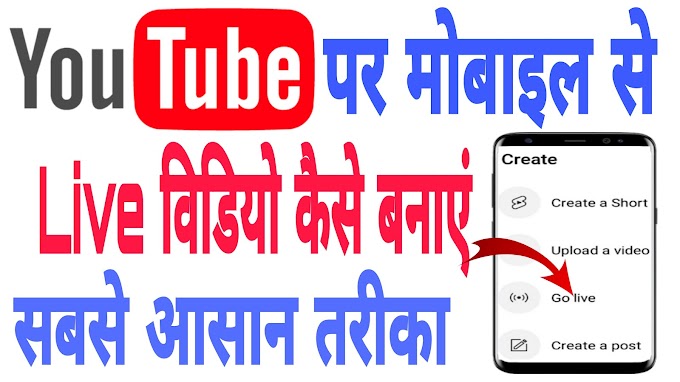






0 Comments
Please don't any spam link in the comment box.